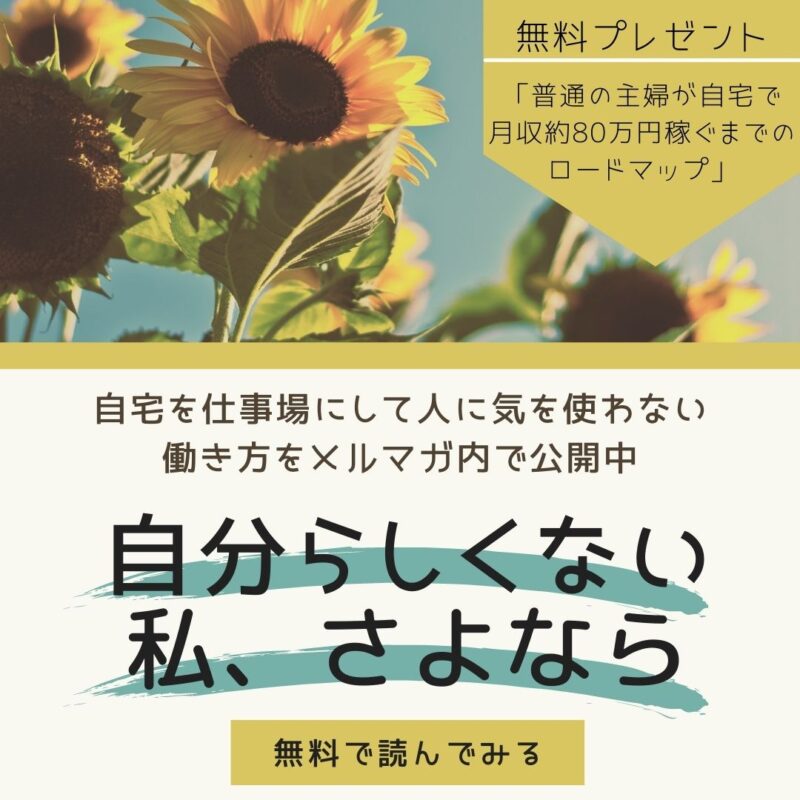こんにちは、ともです。
作りたての新しいブログなんかは記事を書いて投稿しても
すぐにはインデックスされません。
トレンド性のものが高い記事の場合、
検索エンジンにインデックスされるのが早いに越したことはありません。
私は最初にブログを書き始めたときのくせで
今も記事を投稿したら必ずこの方法を取っています。
これも習慣化の1つですよね。
記事を書いたらサーチコンソールでインデックスさせる。
簡単なことですが、当たり前にできている習慣化できている自分すごい^^
そして記事を書いたら自分の選んだキーワードでの順位は何位なのか?
ということを調べるのもとても大事です。

上位表示されていれば嬉しいですし、
上位表示されていなければなにがダメだったのか?ということを考察して、
それを次に活かしていかなければなりません。
先ほどすぐに記事をインデックスさせる方法を紹介したのですが、
どれだけキーワードを入れても検索エンジンに自分の記事がない
ということが何回かありました。
要するに書いた記事がインデックスされたいなかったのです。
そこで今回は【自分の記事がGoogleにきちんとインデックスされているのかを確認する方法】についてお話します。
目次
自分の書いた記事がGoogleにインデックスされているのかを確認する方法
自分の一生懸命書いた記事が検索エンジンにない!
そして検索してもらえないという事態は避けたいですよね。
自分の書いた記事がGoogleにインデックスされているのかを確認する方法は2つあります。
公開した記事のURLを検索窓に入れて検索する
なにかを調べるときは検索窓にキーワードを入れて検索しますよね。
検索窓に【site:インデックスされているか知りたい記事のURL】を入れて検索をかけます。
この記事の場合だと、【site:https://sora909.com/index-kakunin-3981】ということになります。
インデックスされている場合は
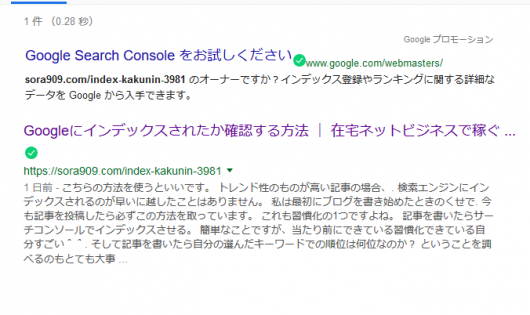
こんな感じで検索結果が表示されますが、
インデックスされていない場合は
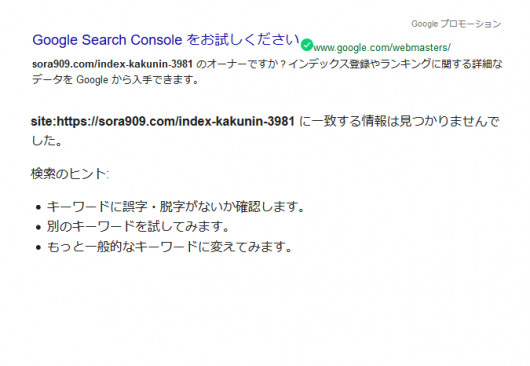
こんな感じで検索結果が表示されます。
これで簡単に自分の記事がインデックスされているのかを確認することができます。
Googlesearchconsoleでインデックスの数を確認する
こちらの方法に関してはまずはサーチコンソールに登録する必要があるので、
もし登録していない場合はサーチコンソールに登録してみてください。
サーチコンソールでインデックスの数を確認するには、
サーチコンソールを開き、【Googleインデックス】→【インデックスステータス】をクリックしてください。
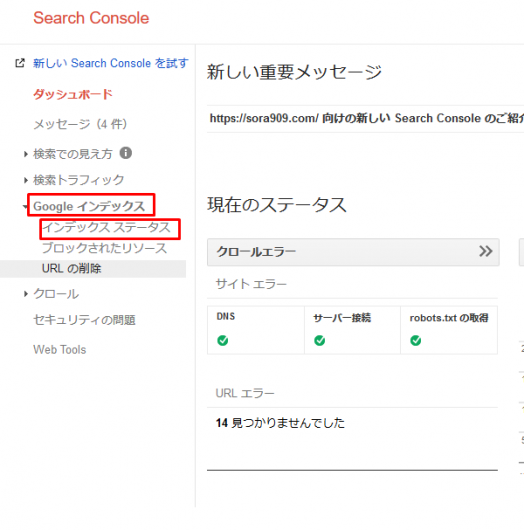
そうするとこのような画面が開きます。
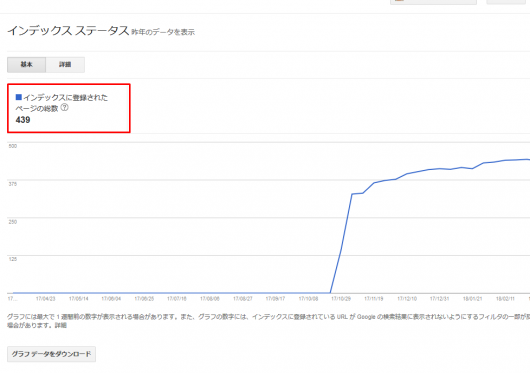
左上に『インデックスに登録されはページの総数』というものが表示されています。
グラフが記事数と共に増えていることかどうかを確認してみてください。
私は基本的に先に紹介した公開した記事のURLを検索窓に入れて検索する方法
で自分の記事がちゃんとインデックスされているのかを確認することが多いです。
どれだけいい記事を書いてもインデックスされていなかったら意味がないので、
自分が選んだキーワードでも検索結果に出てこなかった場合
この方法で自分の記事があるのか確認してみてください。
インデックスされていない記事を登録する方法
もし書いた記事を公開して、上記の方法でインデックスされているか確認して
インデックスされていないとわかったら、すぐに対処していきましょう。
サーチコンソールに登録してある場合、
【クロール】→【FetchasGoogle】をクリックしてください。
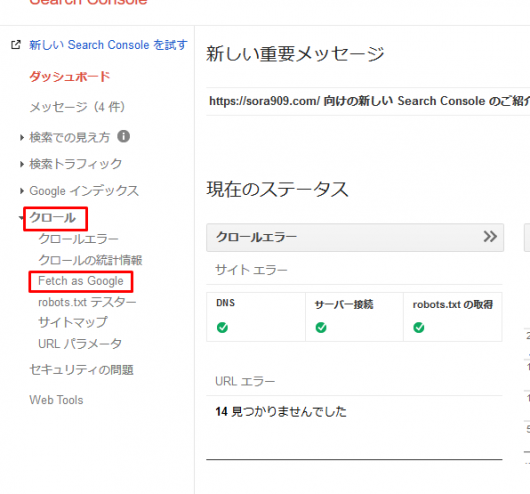
このような画面が表示されるので、
赤枠の部分にインデックスを促進したい記事のURLを入力し、『取得』をクリックしてください。
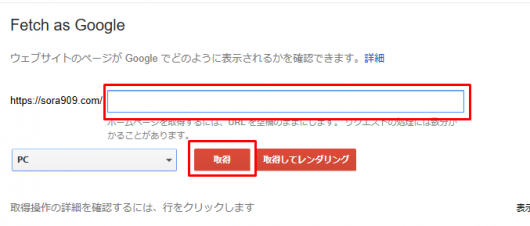
次にこのような画面が表示されたら
『インデックス登録をリクエスト』をクリックしてください。

「私はロボットではありません」と「このURLのみをクロールする」にチェックを入れて「送信」をクリックしてください。
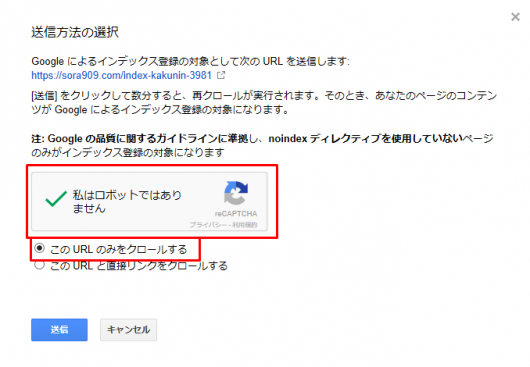
送信ボタンを押せば完了になります。
記事のインデックスを早めるためにsearchconsoleに登録してサイトマップを生成する

SEO対策で後悔した記事を検索エンジンのクローラーにいち早くインデックスしてもらい
検索結果に表示させるための時間をなるべく短縮させたいです。
ここ最近なかなか記事がインデックスされないことが多かったのですが、
しっかりサイトマップを生成することも大事です。
サイトマップには2種類あって、
1つはユーザー向けのサイトマップ
もう1つは検索エンジン向けのサイトマップになります。
ユーザー向けのサイトマップについてはこちらです。

そしてもう1つの検索エンジン向けのサイトマップは
ブログを作っていく際には必要なものとなります。
こちらの方法で検索エンジン向けのサイトマップを生成することができます。

もし記事がなかなかインデックスされないと言った場合は
検索エンジン向けのサイトマップを作るといったことも確認してみてください。
書いた記事は見てもらってなんぼですからね。